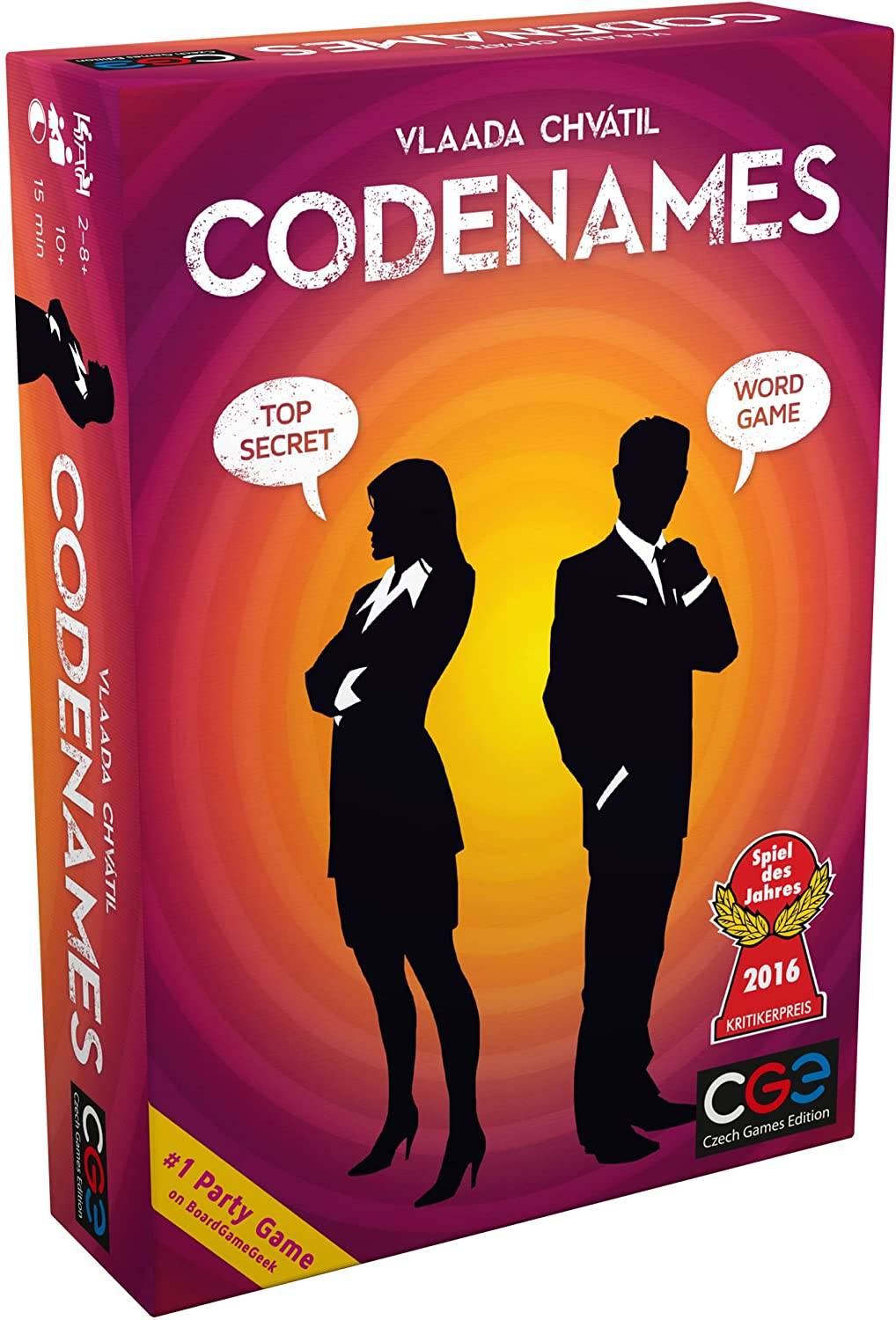Laat je innerlijke gamer los: speel Game Gear-games op je Steam Deck
De Sega Game Gear, een handheld-wonder uit de jaren 90, vindt nu een nieuw thuis op het Steam Deck dankzij EmuDeck. Deze gids begeleidt u bij het installeren van EmuDeck, het overbrengen van uw Game Gear-ROM's en het optimaliseren van de prestaties voor een naadloze retro-game-ervaring.
Voordat u begint: essentieel voorbereidend werk
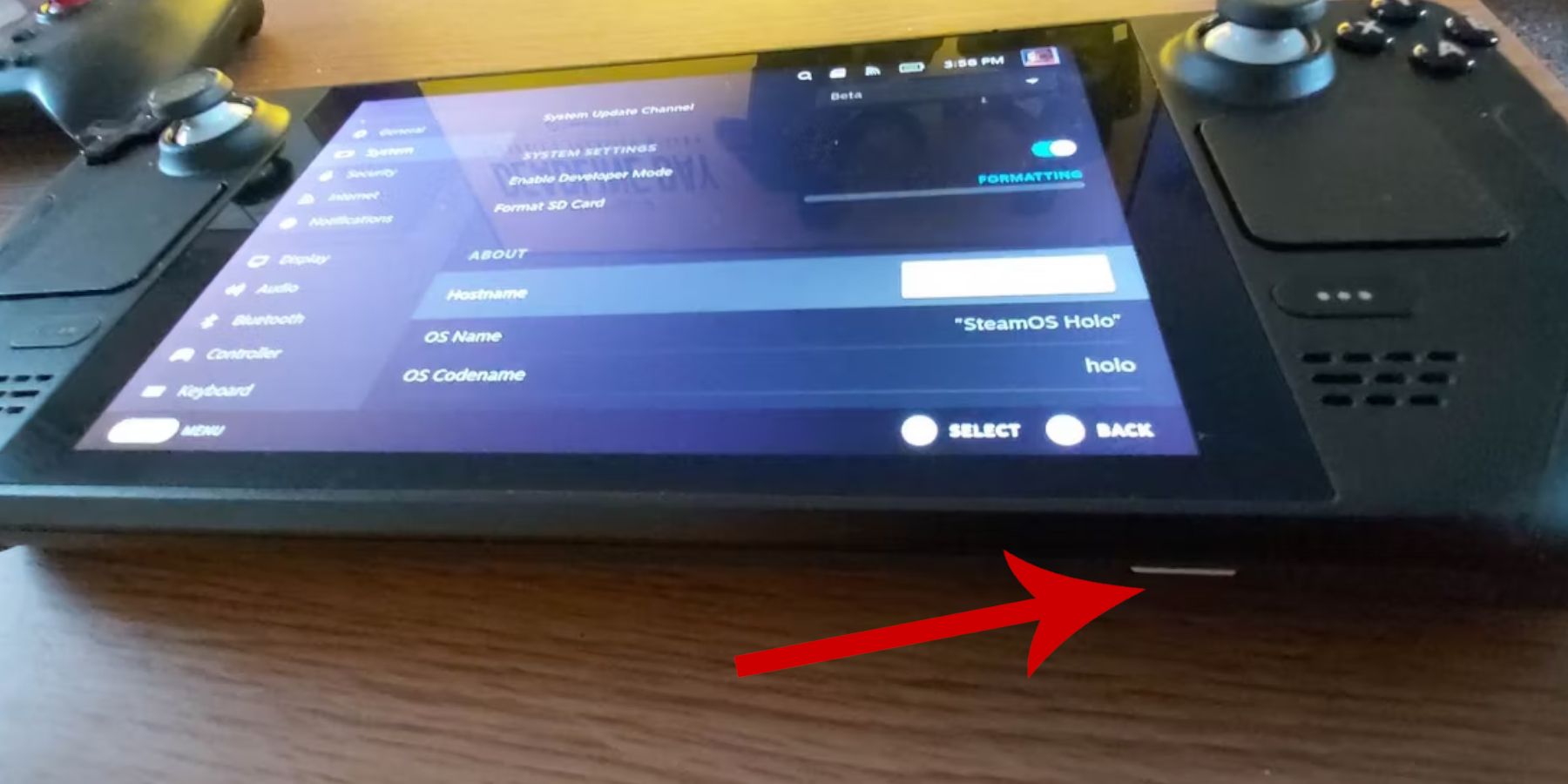 Voordat je in EmuDeck duikt, zorg ervoor dat je deze cruciale stappen hebt gezet:
Voordat je in EmuDeck duikt, zorg ervoor dat je deze cruciale stappen hebt gezet:
- Activeer ontwikkelaarsmodus: Navigeer naar Steam > Systeem > Systeeminstellingen > Schakel ontwikkelaarsmodus in. Schakel vervolgens CEF Remote Debugging in het ontwikkelaarsmenu in. Start je Steam Deck opnieuw op.
- Verzamel je tools: Je hebt externe opslag nodig (een microSD-kaart wordt aanbevolen) voor ROM's en emulators, en een toetsenbord/muis voor eenvoudiger bestandsbeheer. Vergeet niet om uw Game Gear-ROM's legaal aan te schaffen.
EmuDeck installeren
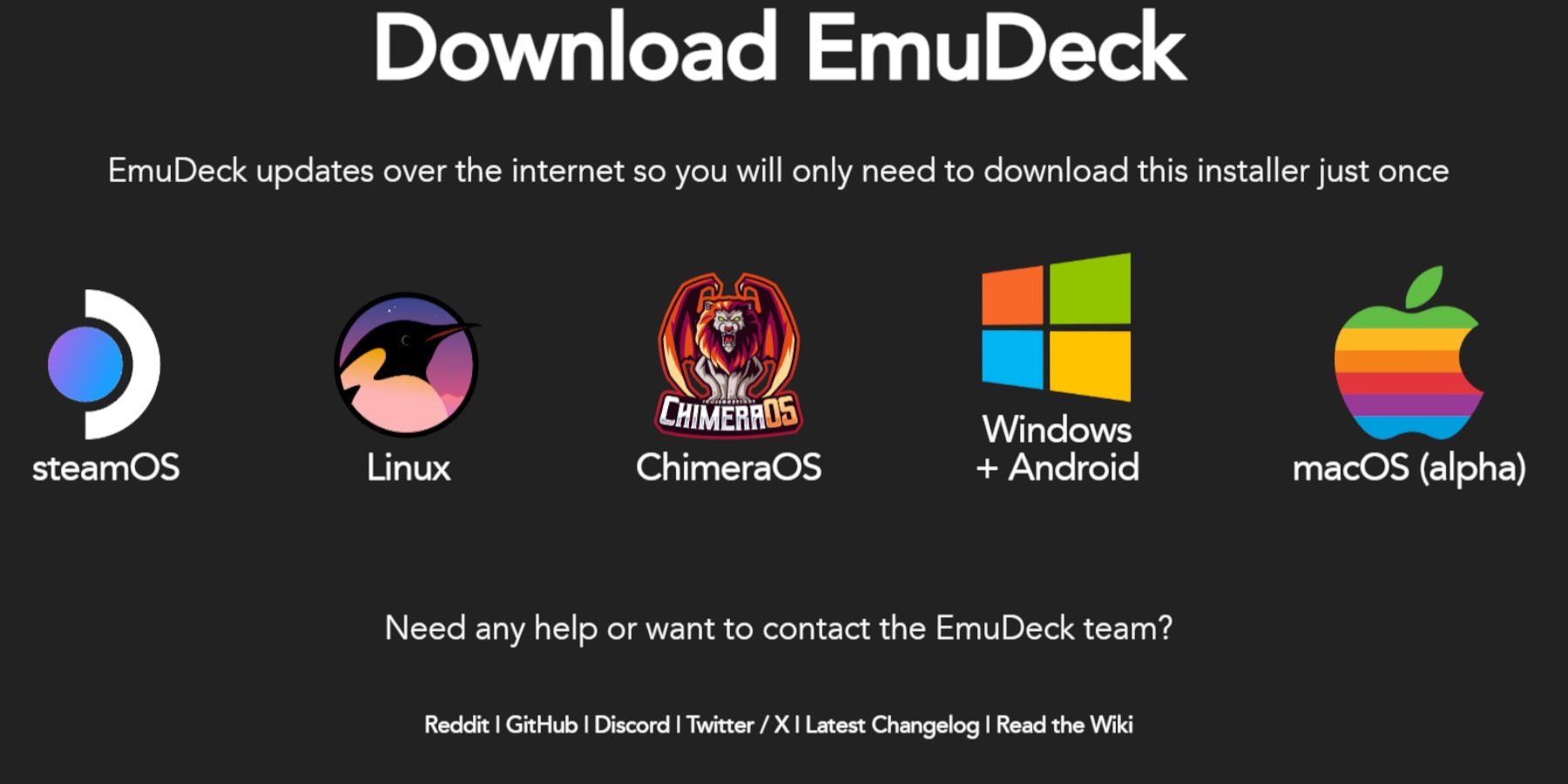 Laten we EmuDeck aan de slag krijgen:
Laten we EmuDeck aan de slag krijgen:
- Schakel over naar de bureaubladmodus op je Steam Deck.
- Download EmuDeck van de officiële website.
- Kies de Steam OS-versie en selecteer "Aangepaste installatie".
- Selecteer uw microSD-kaart als de primaire installatielocatie.
- Kies de gewenste emulators (RetroArch, Emulation Station en Steam ROM Manager worden aanbevolen).
- Schakel "Automatisch opslaan" in en voltooi de installatie.
Snelle aanpassingen aan de instellingen:
Ga binnen EmuDeck naar Snelle instellingen en schakel AutoSave, Controller Layout Match in, stel Sega Classic AR in op 4:3 en schakel LCD-handhelds in.
Je ROM's overzetten en integreren met Steam ROM Manager
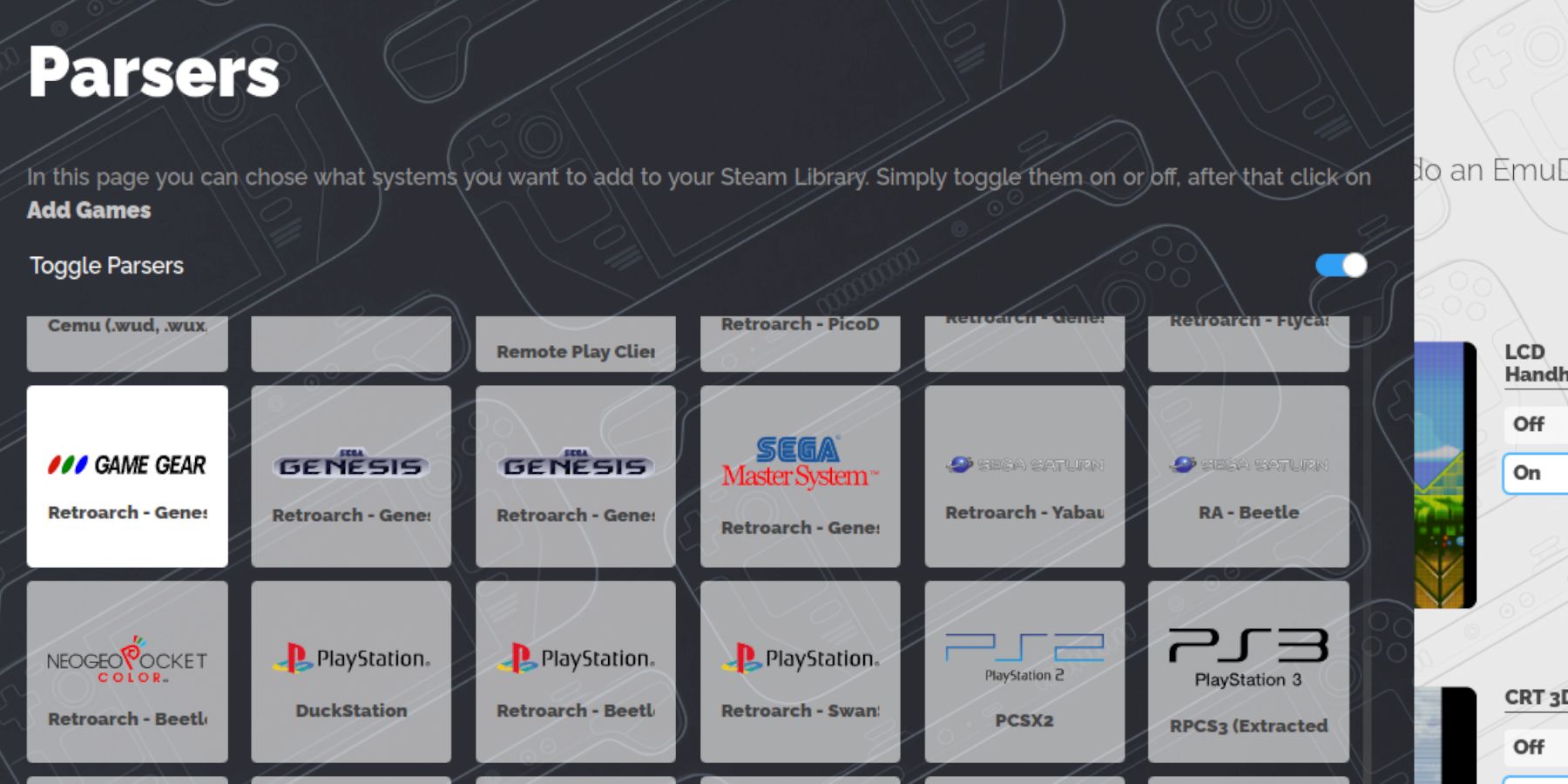 Tijd om je games toe te voegen:
Tijd om je games toe te voegen:
- Gebruik Dolphin File Manager (in bureaubladmodus), navigeer naar uw microSD-kaart > Emulatie > ROM's > gamegear.
- Zet uw Game Gear-ROM's over naar deze map.
- Start EmuDeck en open Steam ROM Manager.
- Volg de aanwijzingen op het scherm, selecteer de Game Gear-parser en voeg uw games toe. Zorg ervoor dat illustraties correct zijn toegewezen voordat u deze opslaat in Steam.
Problemen met ontbrekende illustraties oplossen
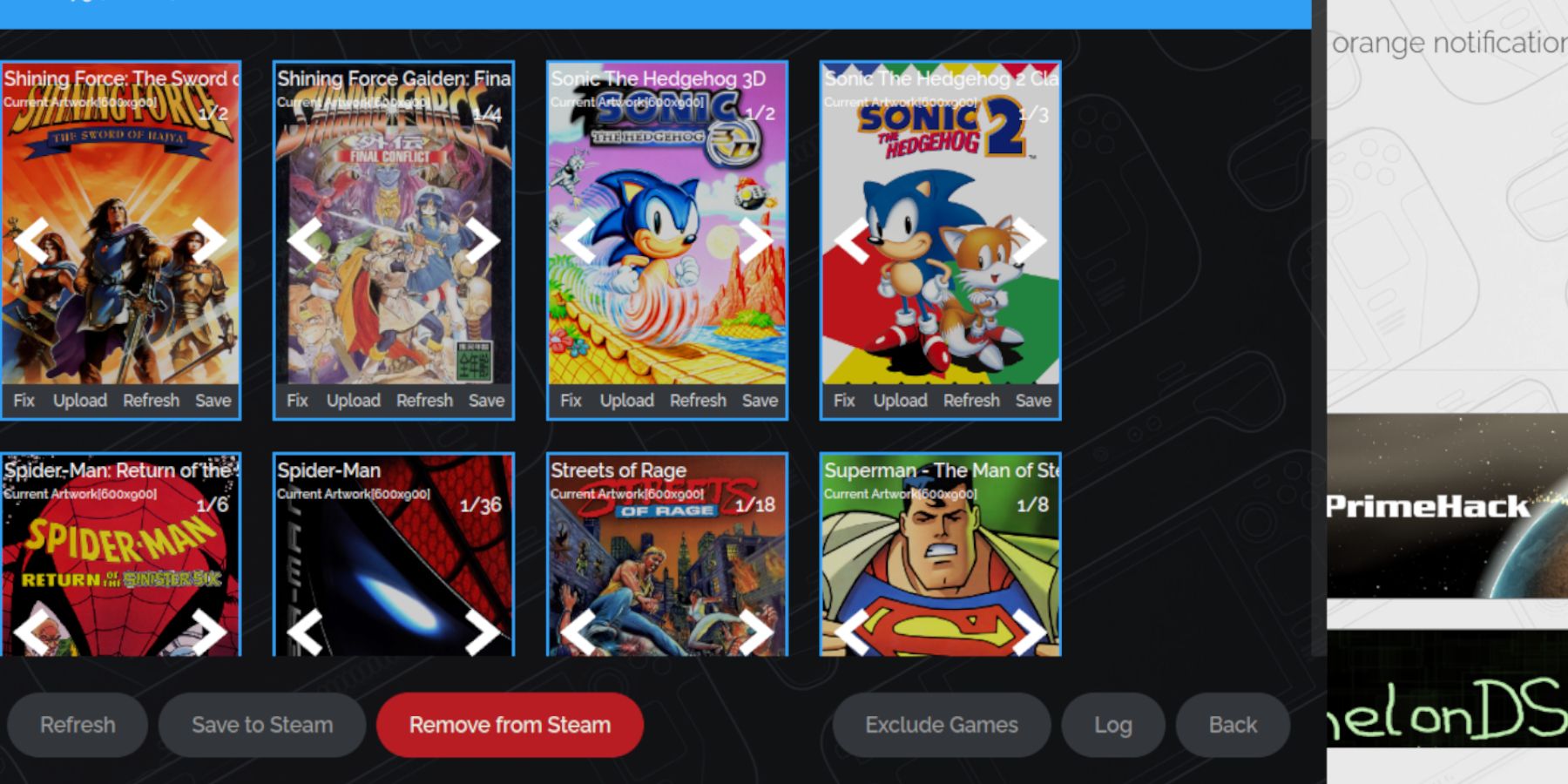 Als illustraties ontbreken of onjuist zijn:
Als illustraties ontbreken of onjuist zijn:
- Gebruik de functie "Fix" in Steam ROM Manager en zoek naar de gametitel.
- Verwijder alle cijfers voorafgaand aan de gametitel in de ROM-bestandsnaam, omdat dit de herkenning van illustraties kan verstoren.
- Upload ontbrekende illustraties handmatig door online te zoeken, sla het op in de map Afbeeldingen van je Steam Deck en upload het vervolgens via Steam ROM Manager.
Je games spelen en de prestaties optimaliseren
Krijg toegang tot je Game Gear-games via de bibliotheek van je Steam Deck in de gamemodus. Om de prestaties te verbeteren:
- Open het Snelle Toegangsmenu (QAM).
- Selecteer Prestaties > Profiel per game gebruiken.
- Verhoog de framelimiet naar 60 FPS.
Verbeterde prestaties ontgrendelen met Decky Loader en elektrisch gereedschap
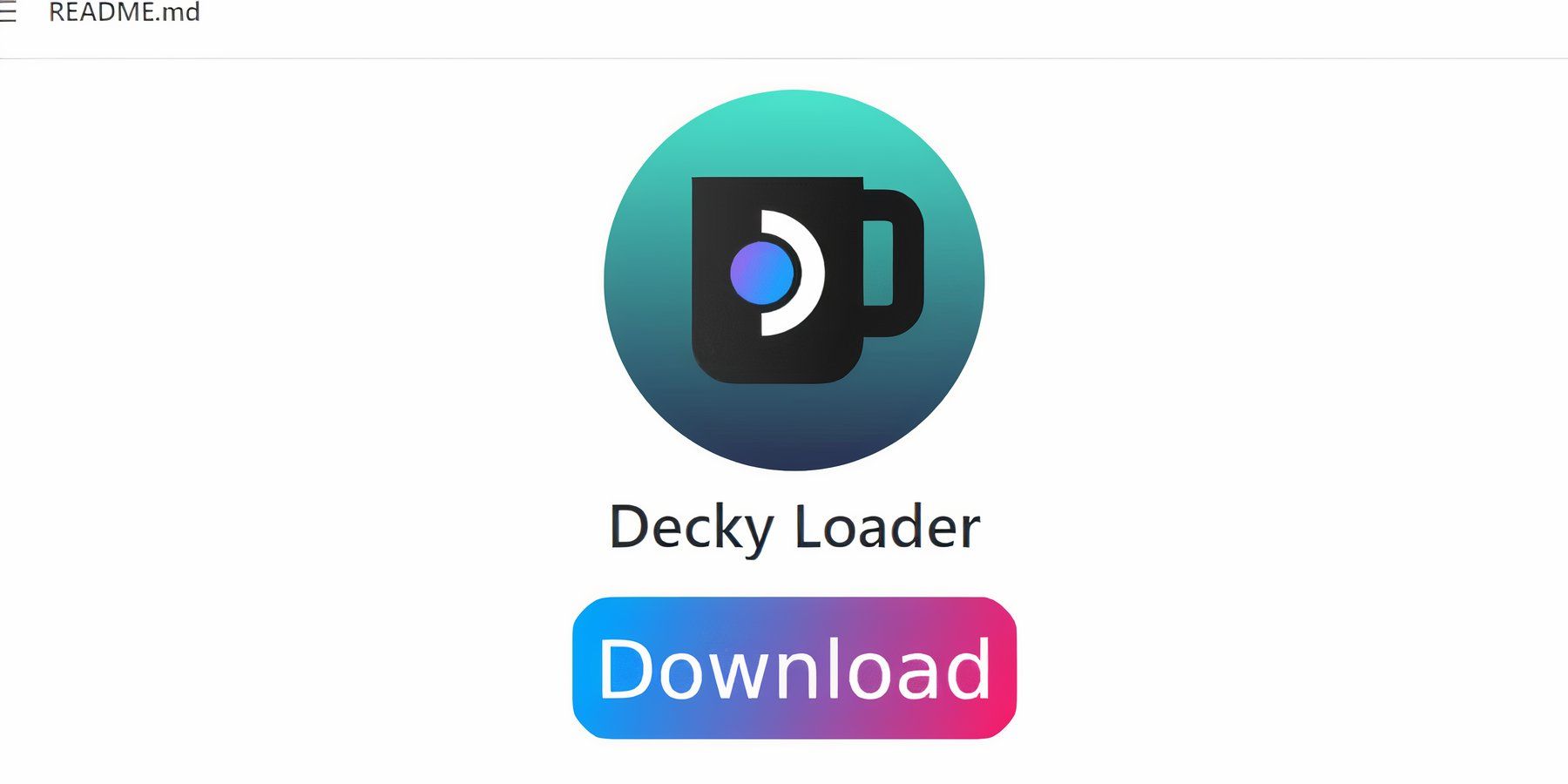 Voor topprestaties installeert u Decky Loader:
Voor topprestaties installeert u Decky Loader:
- Overschakelen naar bureaubladmodus.
- Download Decky Loader van de GitHub-pagina.
- Voer het installatieprogramma uit en selecteer "Aanbevolen installatie". Start je Steam Deck opnieuw op.
Installeer vervolgens de Power Tools-plug-in via de Decky Loader-winkel. Schakel binnen Power Tools SMT's uit, stel Threads in op 4, schakel Handmatige GPU-klokcontrole in, verhoog de GPU-klokfrequentie naar 1200 en gebruik Per Game-profielen.
Decky Loader herstellen na een Steam Deck-update
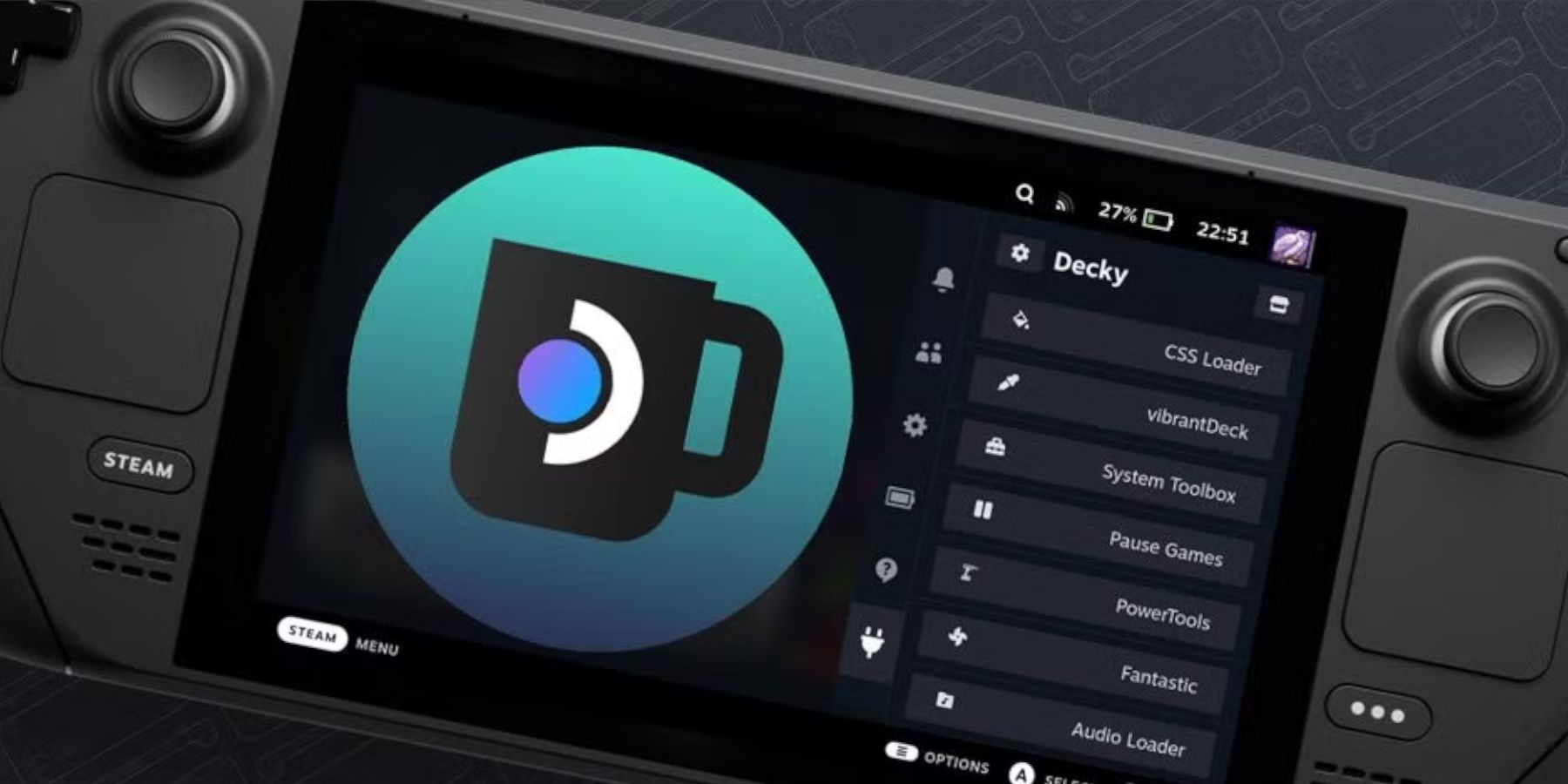 Als een Steam Deck-update Decky Loader verwijdert:
Als een Steam Deck-update Decky Loader verwijdert:
- Overschakelen naar bureaubladmodus.
- Download Decky Loader opnieuw vanaf de GitHub-pagina.
- Voer het gedownloade bestand uit (kies 'Uitvoeren' en niet 'Openen').
- Voer uw sudo-wachtwoord in.
- Start je Steam Deck opnieuw op.
 Nu ben je klaar om van je Game Gear-collectie te genieten op je Steam Deck! Vergeet niet om deze gids te beoordelen!
Nu ben je klaar om van je Game Gear-collectie te genieten op je Steam Deck! Vergeet niet om deze gids te beoordelen!